在局域网中,经常会有多台电脑需要使用同一台打印机,如果每台电脑都连接一台打印机,不仅造成资源浪费,还增加了维护成本。而通过局域网中的打印机共享功能,可以方便地实现多台电脑共享一台打印机的功能。本文将介绍如何在Win7操作系统下设置局域网打印机共享。
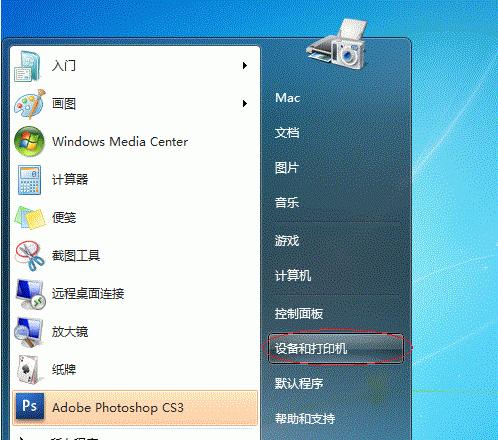
1.确定网络连接正常
在进行打印机共享设置之前,首先要确保局域网中的所有电脑能够正常连网,并且相互之间能够通信。
2.打开控制面板
在Win7操作系统中,点击开始菜单,选择控制面板,进入系统设置界面。
3.选择网络和共享中心
在控制面板中找到“网络和共享中心”选项,点击进入。
4.设置高级共享设置
在网络和共享中心界面左侧的面板中,选择“更改高级共享设置”,进入高级设置界面。
5.打开网络发现和文件共享
在高级共享设置界面中,确保“启用网络发现”和“启用文件和打印机共享”选项已经打开。
6.共享打印机
在控制面板中找到“设备和打印机”选项,右键点击需要共享的打印机,选择“共享”。
7.配置共享权限
在共享打印机的属性界面中,点击“共享”选项卡,在共享名称处输入共享名称,并设置访问权限。
8.添加共享打印机
在其他电脑上,打开控制面板的“设备和打印机”选项,点击“添加打印机”,选择网络中的共享打印机。
9.安装共享打印机驱动程序
如果其他电脑上没有安装该打印机的驱动程序,需要进行驱动程序的安装。
10.测试打印
在其他电脑上成功添加共享打印机后,可以进行测试打印,确保设置成功。
11.防火墙设置
如果在局域网中使用了防火墙软件,需要在防火墙设置中允许共享打印机的访问。
12.多用户同时使用
共享打印机支持多个用户同时进行打印操作,不会出现冲突。
13.共享打印机名称
为了方便其他用户识别,共享打印机的名称最好能够简明扼要,避免出现重名的情况。
14.共享打印机管理
在局域网中,共享打印机的管理需要掌握在共享者手中,避免出现权限混乱的情况。
15.打印机共享的局限性
打印机共享功能虽然方便,但也存在一些局限性,如不能实现远程打印等功能。
通过Win7的局域网打印机共享设置,可以方便地实现多台电脑共享一台打印机的功能。通过本文提供的操作步骤和注意事项,用户可以轻松地进行打印资源的共享设置。但需要注意的是,打印机共享功能有一定的局限性,用户需根据实际需求来决定是否使用该功能。
Win7局域网打印机共享设置方法
在一个办公室或家庭中,有时我们会遇到多台电脑需要使用同一台打印机的情况。为了方便打印工作,我们可以通过在局域网内设置打印机共享来实现多台电脑共享一台打印机的功能。本文将详细介绍如何在Win7系统下进行局域网打印机共享的设置步骤。
检查网络连接与权限设置
在进行局域网打印机共享之前,首先需要确保所有电脑都连接到同一个局域网,并具有共享打印机的权限。
找到并共享打印机
在控制面板中选择“设备和打印机”,找到要共享的打印机,右键点击选择“共享”。
设置共享名称和权限
在弹出的共享属性窗口中,设置共享名称和共享权限。确保勾选“共享此打印机”选项,并选择需要访问此打印机的用户组。
检查防火墙设置
在Windows防火墙中,确保允许其他计算机访问共享的打印机。
查找其他计算机
在需要使用共享打印机的其他电脑上,打开“设备和打印机”,点击“添加打印机”。
添加网络打印机
选择“添加网络、蓝牙或无线打印机”,选择需要的打印机,并点击下一步。
安装打印机驱动程序
如果需要安装打印机驱动程序,请按照提示进行驱动程序的安装。
连接到共享打印机
选择共享打印机,并点击下一步,完成连接。
设置默认打印机
在“设备和打印机”中,右键点击共享的打印机,选择“设为默认打印机”。
测试打印功能
选择一个文档进行打印测试,确保共享打印机功能正常。
解决共享打印机问题
如果出现共享打印机无法正常工作的问题,可以尝试重新检查网络连接和权限设置,并确保防火墙设置正确。
使用家庭组或工作组
如果在家庭组或工作组中设置共享打印机,可以通过设置组名来方便管理和访问共享资源。
添加其他共享资源
除了打印机,还可以通过类似的步骤共享其他设备或文件夹,提高办公效率。
定期检查和维护
定期检查局域网打印机共享设置是否正常,并及时处理可能出现的问题,确保打印工作的顺利进行。
通过以上步骤,我们可以在Win7系统下轻松设置局域网打印机共享,实现多台电脑共享一台打印机的功能,提高办公效率和便利性。同时,注意定期检查和维护设置,以保持共享打印机的正常工作。




